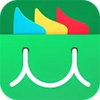Darmowe narzędzie dla Windowsa, które pozwala zdiagnozować problemy z komputerem, a następnie przedstawia wyniki w łatwy do zrozumienia sposób
Darmowe narzędzie dla Windowsa, które pozwala zdiagnozować problemy z komputerem, a następnie przedstawia wyniki w łatwy do zrozumienia sposób
Zagłosuj: (Głosy: 1)
Program licencji: Darmowa
Twórca programu: Alexej Schepeljanski
Wersja: 2.0.7316.34247
Działa pod: Windows
Zagłosuj:
Program licencji
(Głosy: 1)
Darmowa
Twórca programu
Wersja
Alexej Schepeljanski
2.0.7316.34247
Działa pod:
Windows
Zalety
- diagnozuje działanie dysku SSD
- pozwala zlokalizować błędy i usprawnić działanie systemu
- działa szybko
- jest łatwy w użyciu
- dane są rzetelne, więc mogą go używać specjaliści
Wady
- nie oferuje nic więcej poza diagnozami
- dane, które przedstawia niewiele powiedzą osobom niezaznajomionym z tematem
AS SSD Benchmark jest darmowym narzędziem służącym do diagnozy dysków SSD. Z jego pomocą możemy przeanalizować ich działanie, zlokalizować ewentualne błędy i usprawnić działanie systemu.
Narzędzie do kontroli dysku SSD
AS SSD Benchmark sprawdza szybkość działania dysku SSD. Skanuje jego szybkość zapisywania i odczytywania 1GB danych i 4k bloków. Jest to bardzo ważne, ponieważ od szybkości dysku również zależy prawidłowe działanie systemu operacyjnego. Jeśli, w którymś momencie dysk nie działa tak jak należy, to AS SSD Benchmark pozwoli ustalić gdzie jest błąd. Będzie wtedy możliwe jego wyeliminowanie i usprawnienie działania komputera. Zanim jednak uruchomimy, a nawet pobierzemy AS SSD Benchmark, musimy upewnić się czy na naszym urządzeniu będzie on na pewno działał. Dyski SSD są stosunkowo nowym rozwiązaniem, a program jest przeznaczony do skanowania jedynie tego rodzaju sprzętu. Wiele komputerów może wciąż posiadać starsze dyski HDD i w takich przypadkach użycie AS SSD Benchmark nie będzie możliwe. Jest to spowodowane tym, że w innym sposób przechowują one dane. Nowsze dyski SSD działają w sposób podobny do dysków USB, a więc używają układów pamięci. Natomiast dyski twarde wyszukują informacje za pomocą obracającego się talerza dysku. Sposób SSD na pobieranie i usuwanie informacji jest szybszy oraz sprawniejszy, a także wymaga innych metod testowania. To dlatego możemy użyć na nim AS SSD Benchmark, a nie zrobimy tego na dysku HDD. Wymaga on zupełnie innych narzędzi do skanowania i diagnozy.
Pozwala wykryć problemy
AS SSD Benchmark przydaje się, gdy chcemy dokonać optymalizacji systemu. Wydobyć z niego, jak najwięcej się da. W tym celu konieczna jest diagnoza stanu systemu operacyjnego. Wykryjemy za jej pomocą błędy - choć laikowi dane pokazane przez program raczej niewiele powiedzą. Będą natomiast przydatne dla informatyków, programistów i innych specjalistów, którzy na ich podstawie wyciągną odpowiednie wnioski. Testy przeprowadzane przez AS SSD Benchmark są bardzo rzetelne i rzeczywiście w prawidłowy sposób analizują stan dysku SSD - dostarczają rzeczywistych danych. Warunkiem jest jednak prawidłowe używanie programu. AS SSD dokonuje testów porównawczych. Sprawdza, jakie są teoretyczne możliwości naszego sprzętu, a ile jest on w praktyce zdolny udźwignąć. Program sprawdza, jak szybko dysk jest w stanie zapisać 1GB informacji, a jak szybko je potem odczytuje. Dzięki temu wiemy, czy nasz sprzęt wykorzystuje wszystkie swoje możliwości. Jeśli nie, to prawdopodobnie coś go spowalnia i na podstawie danych możemy ustalić gdzie występuje problem.
Jak najlepiej używać programu?
AS SSD Benchmark wykonuje też test 4K, w którym losowo wybiera 4 kilobajty, by następnie rozesłać KB do 64 wątków w celu dalszego testowania. Gdy program wykona wszystkie potrzebne operacje i uzyska wyniki, porządkuje je i układa według Sequential (Seq), 4k, 4k-64 oraz Acc-time. Otrzymane wartości można porównać z innymi komputerem lub z poprzednimi analizami, by sprawdzić czy zmieniły się w czasie. Ogólna zasada jest taka, że im wyższe liczby, tym lepiej działa komputer. Dobry wynik to już ponad 1000 pkt. Jeszcze większa ilość punktów, to jeszcze lepszy wynik, ale wartości około 5000 pkt mogą oznaczać złe odczyty programu. Dobry wynik systemu oznacza, że ładuje on szybko duże pliki i małe programy. Musimy pamiętać, że otrzymanie rzetelnych wyników wymaga kilkukrotnego powtarzania testów. Jeśli wyniki poszczególnych testów będą miały podobne wartości, to można wtedy uznać je za oddające rzeczywistą sytuację. Analiz nie należy jednak wykonywać zbyt często, ponieważ programy testujące mają tendencję do spowalniania dysku.
Zalety
Zalety
- diagnozuje działanie dysku SSD
- pozwala zlokalizować błędy i usprawnić działanie systemu
- działa szybko
- jest łatwy w użyciu
- dane są rzetelne, więc mogą go używać specjaliści
Wady
- nie oferuje nic więcej poza diagnozami
- dane, które przedstawia niewiele powiedzą osobom niezaznajomionym z tematem